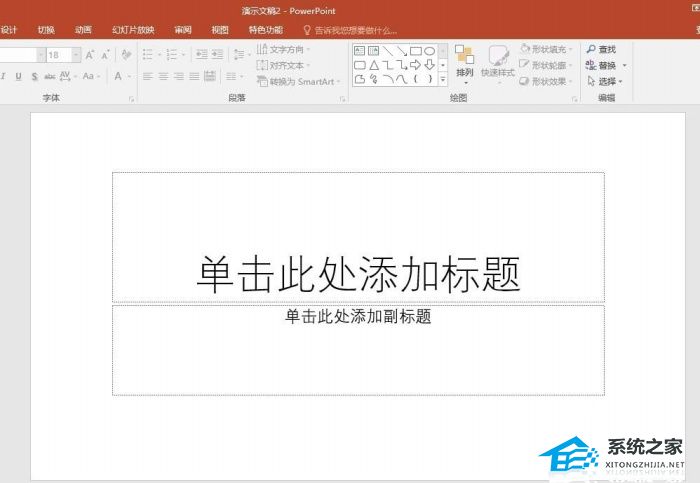Outlook邮件过滤技巧:有效整理收件箱,Outlook是一款非常流行的邮件管理软件,但是在日常使用中,收件箱常常会变得杂乱无章,让人感到困扰。本文将介绍一些Outlook的邮件过滤技巧,帮助你有效整理收件箱,提高工作效率。
Outlook邮件过滤技巧:有效整理收件箱
1. 使用规则自动分类邮件
Outlook的规则功能可以帮助你根据条件自动分类邮件,将它们移动到指定文件夹中。首先,打开Outlook并进入“文件”选项卡,然后选择“管理规则和通知”。点击“新建规则”,选择“应用于已收到的邮件”和“具备特定条件时”,然后点击“下一步”按钮。
接下来,你可以选择不同的条件来过滤邮件,比如发件人、主题、关键字等。选择好条件后,点击“下一步”按钮。然后,选择要执行的操作,比如将邮件移动到指定文件夹、标记为已读等等。最后点击“完成”按钮,规则就会自动生效。
2. 设置快速步骤
快速步骤是Outlook的一个小工具,可以帮助你快速执行一系列的操作,比如移动邮件、回复、转发等。使用快速步骤可以大大提高你的工作效率。
要设置快速步骤,首先进入“视图”选项卡,然后点击“快速步骤”下拉菜单中的“提示新快速步骤”。选择你常用的操作,比如将邮件移动到指定文件夹,然后点击“完成”按钮。以后,你只需要选择邮件,点击快速步骤按钮就能执行相应的操作。
3. 使用标记和颜色分类
Outlook的标记功能可以帮助你将邮件分类,并用不同的颜色进行标记。你可以创建自定义的标记,比如“待办”、“已完成”、“紧急”等。选择邮件后,点击标记选项卡上的“设置快速步骤”按钮,选择标记的类型和颜色。
通过设置不同的标记和颜色,你可以一目了然地看到哪些邮件是优先处理的,哪些是已经完成的,从而更好地管理收件箱。
4. 使用搜索功能快速查找邮件
Outlook的搜索功能非常强大,可以帮助你快速查找特定的邮件。在Outlook界面的右上角有一个搜索框,你可以输入关键字、发件人、主题等进行搜索。Outlook还提供了高级搜索功能,可以根据时间范围、邮件属性等进行更精确的搜索。
通过合理利用搜索功能,你可以快速找到你需要的邮件,节省大量的时间和精力。
5. 设定自动回复和提醒
当你不在办公室时,Outlook的自动回复功能可以帮助你自动回复邮件,告知对方你的离开时间和临时联系人等信息。打开Outlook,点击“文件”选项卡,然后选择“自动回复”进行设置。
另外,Outlook还提供了提醒功能,可以在指定时间前提醒你处理某个邮件。在写邮件的时候,你可以设置提醒时间,一旦到达指定时间,Outlook就会自动提醒你。
总结
Outlook邮件过滤技巧:有效整理收件箱,Outlook的邮件过滤技巧可以帮助你有效整理收件箱,提高工作效率。通过使用规则自动分类邮件、设置快速步骤、使用标记和颜色分类、使用搜索功能快速查找邮件以及设定自动回复和提醒,你可以更好地管理你的收件箱,从而使工作更加顺利。